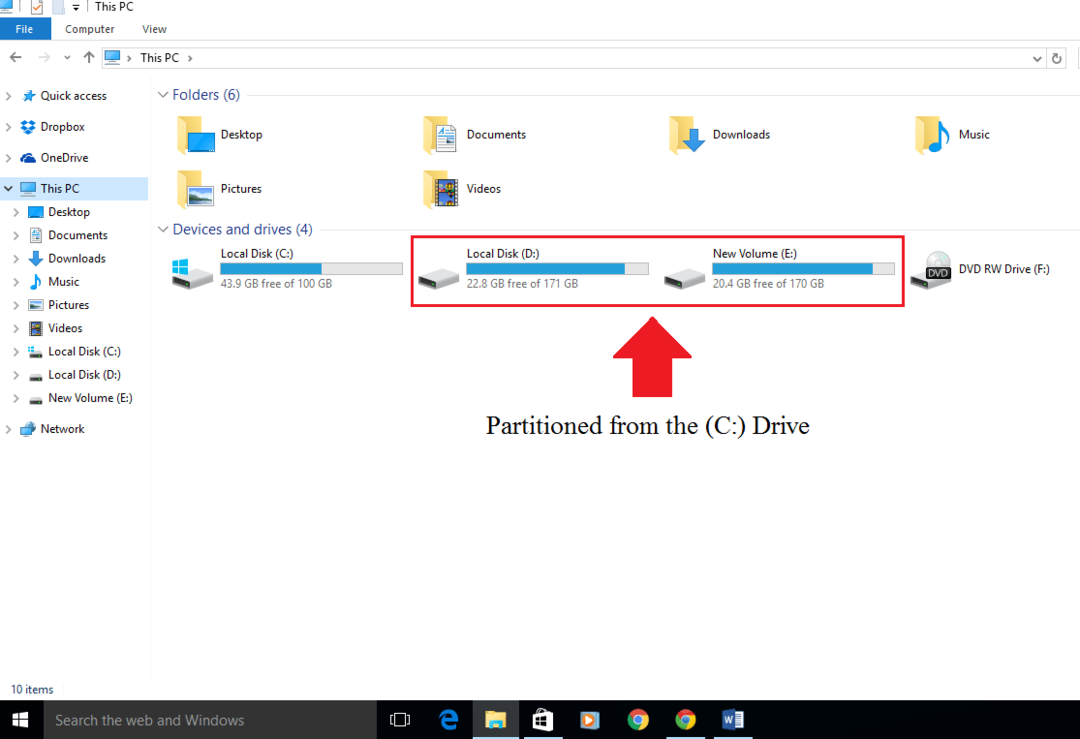Fișierul executabil este punctul de intrare principal
- Main.exe este un fișier executabil care joacă un rol crucial în funcționarea anumitor aplicații sau procese de pe computer.
- Trebuie să deschideți locația fișierului pentru a verifica legitimitatea fișierului pentru a vă asigura că nu este malware.

XINSTALAȚI FÂND CLIC PE DESCARCARE FIȘIER
- Descărcați Fortect și instalați-l pe computerul dvs.
- Începeți procesul de scanare al instrumentului pentru a căuta fișiere corupte care sunt sursa problemei tale.
- Faceți clic dreapta pe Începeți reparația astfel încât instrumentul ar putea porni algoritmul de reparare.
- Fortect a fost descărcat de 0 cititorii luna aceasta.
Ați dat peste fișierul numit Main.exe pe computer și v-ați întrebat ce este, atunci acest ghid vă poate ajuta!
Vom aprofunda detaliile Main.exe, scopul acestuia și instrucțiuni pas cu pas pentru a depana și a rezolva în mod eficient problemele legate de fișier.
Ce este main.exe?
Main.exe este un nume generic pentru un fișier executabil care servește ca punct de intrare principal pentru rularea unei aplicații. Partea principală a numelui se referă la funcția principală a programului.
Fișierul este de obicei responsabil pentru inițializarea programului, gestionarea operațiunilor acestuia și coordonarea execuției altor componente din software.
Cu toate acestea, dacă ați întâlnit un fișier numit main.exe pe computer, altfel decât în software-ul relevant, este esențial să fiți precaut.
Este recomandat să rulați a scanare antivirus de renume pentru a vă asigura că nu este asociat cu niciun program malware sau software potențial dăunător.
Când întâmpinați erori legate de Main.exe, poate fi frustrant și poate perturba performanța computerului dvs., așa că treceți la următoarea secțiune pentru soluții.
Cum pot remedia erorile legate de main.exe?
Înainte de a începe pașii avansati de depanare, ar trebui să luați în considerare efectuarea următoarelor verificări:
- Încercați să reporniți computerul.
- Asigurați-vă că Windows este actualizat.
După ce le-ați verificat, treceți la soluțiile detaliate.
1. Rulați scanări SFC și DISM
- apasă pe Windows cheie, tastați cmd, și faceți clic Rulat ca administrator.

- Copiați și lipiți următoarea comandă pentru a repara fișierele de sistem și apăsați introduce:
sfc/scannow
- Așteptați finalizarea scanării, introduceți următoarea comandă pentru a restabili fișierele imagine ale sistemului de operare Windows și apăsați introduce:
Dism /Online /Cleanup-Image /RestoreHealth
- Când scanarea este executată, reporniți computerul pentru a lăsa modificările să aibă efect.
Dacă căutați o metodă mai rapidă, puteți utiliza un software de reparare terță parte foarte recomandat pentru a automatiza acest proces.
2. Reinstalați aplicația
- apasă pe Windows cheie, tastați panou de control, și faceți clic Deschis.

- Selectați Categorie la fel de Vazut de și faceți clic Dezinstalează un program.

- Pe Programe si caracteristici Windows, selectați aplicația.
- Clic Dezinstalează.

- Acum urmați instrucțiunile de pe ecran pentru a finaliza procesul.
- Accesați site-ul oficial al aplicației și faceți clic Descarca.
- Faceți dublu clic pe fișierul de instalare și urmați instrucțiunile de pe ecran pentru a finaliza procesul.
- Eroare MBR 1: cauze obișnuite și cum o remediați
- Ați folosi un telefon cu Windows 11?
3. Efectuați o restaurare a sistemului
- apasă pe Windows cheie, tastați panou de control, și faceți clic Deschis.

- Selectați Pictograme mari la fel de Vazut de și faceți clic Recuperare.

- Clic Deschideți Restaurare sistem.

- Pe Restaurarea sistemului fereastra, selectați Alegeți un alt punct de restaurare și faceți clic Următorul.

- Selectați punctul de restaurare și faceți clic Următorul.

- Clic finalizarea.

Windows va reporni și va restaura computerul la versiunea anterioară. Dacă Restaurarea sistemului nu funcționează pentru dvs, vă recomandăm să verificați soluțiile pentru a remedia problema.
Deci, acestea sunt metodele pe care le puteți utiliza pentru a remedia erorile legate de main.exe, asigurând funcționarea fără probleme a sistemului dumneavoastră.
Vă rugăm să nu ezitați să ne oferiți orice informații, sfaturi și experiența dumneavoastră cu acest subiect în secțiunea de comentarii de mai jos.
Încă mai întâmpinați probleme?
SPONSORIZAT
Dacă sugestiile de mai sus nu ți-au rezolvat problema, computerul poate întâmpina probleme mai grave cu Windows. Vă sugerăm să alegeți o soluție all-in-one, cum ar fi Fortect pentru a rezolva problemele eficient. După instalare, faceți clic pe butonul Vizualizați&Remediați butonul și apoi apăsați Începeți reparația.